win11的快速启动在哪关闭 win11系统快速启动关闭方法
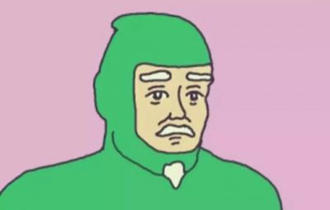 赵宇
赵宇
04月19日 13:45
此文约为289字,阅读需要2分钟
相信大家都遇到过自己的电脑问题,那么win11的快速启动在哪关闭呢?其实这个问题不难,小编教你学会解决办法。
1、首先,按 Win + S 组合键,或点击任务栏上的搜索图标;

2、Windows 搜索窗口,搜索框输入控制面板,然后点击打开系统给出的最佳匹配控制面板应用;
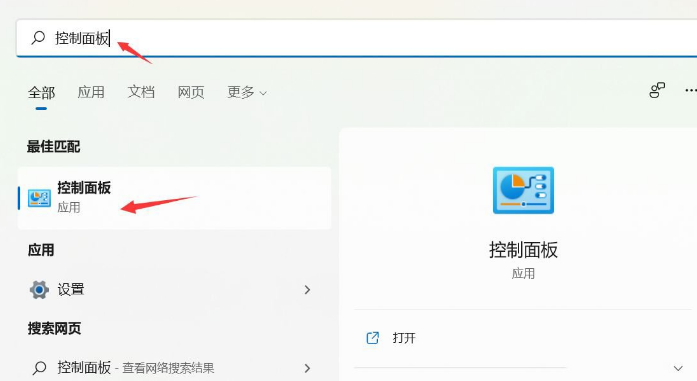
3、控制面板窗口,类别查看方式下,找到并点击硬件和声音;
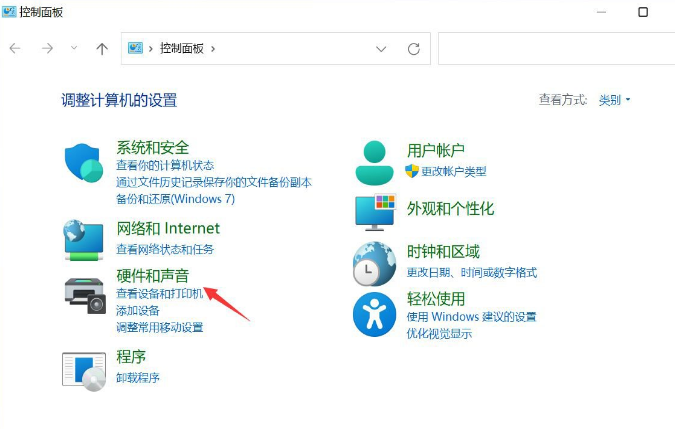
4、硬件和声音窗口,点击电源选项下的更改电源按钮的功能;
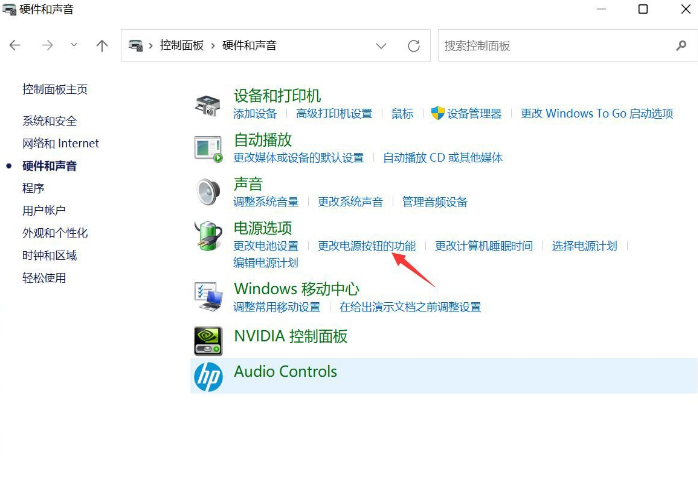
5、系统设置窗口,点击更改当前不可用的设置;
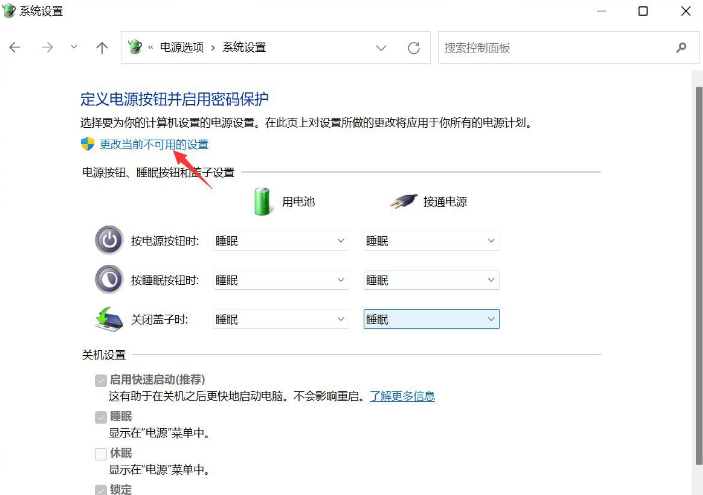
6、关机设置下,取消勾选启用快速启动(推荐),最后,点击保存修改即可;
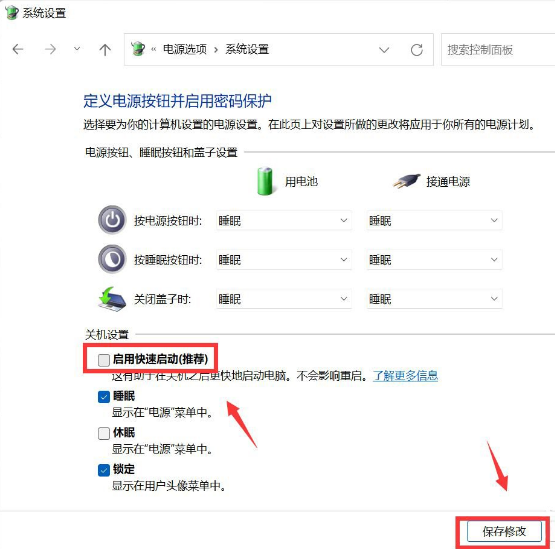
好了,以上就是本文的全部内容,希望本教程能够帮助到你,关注uc23电脑园,为你带来更多相关资讯!
未知的网友